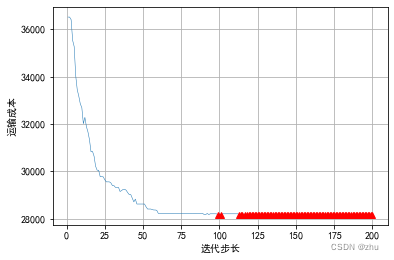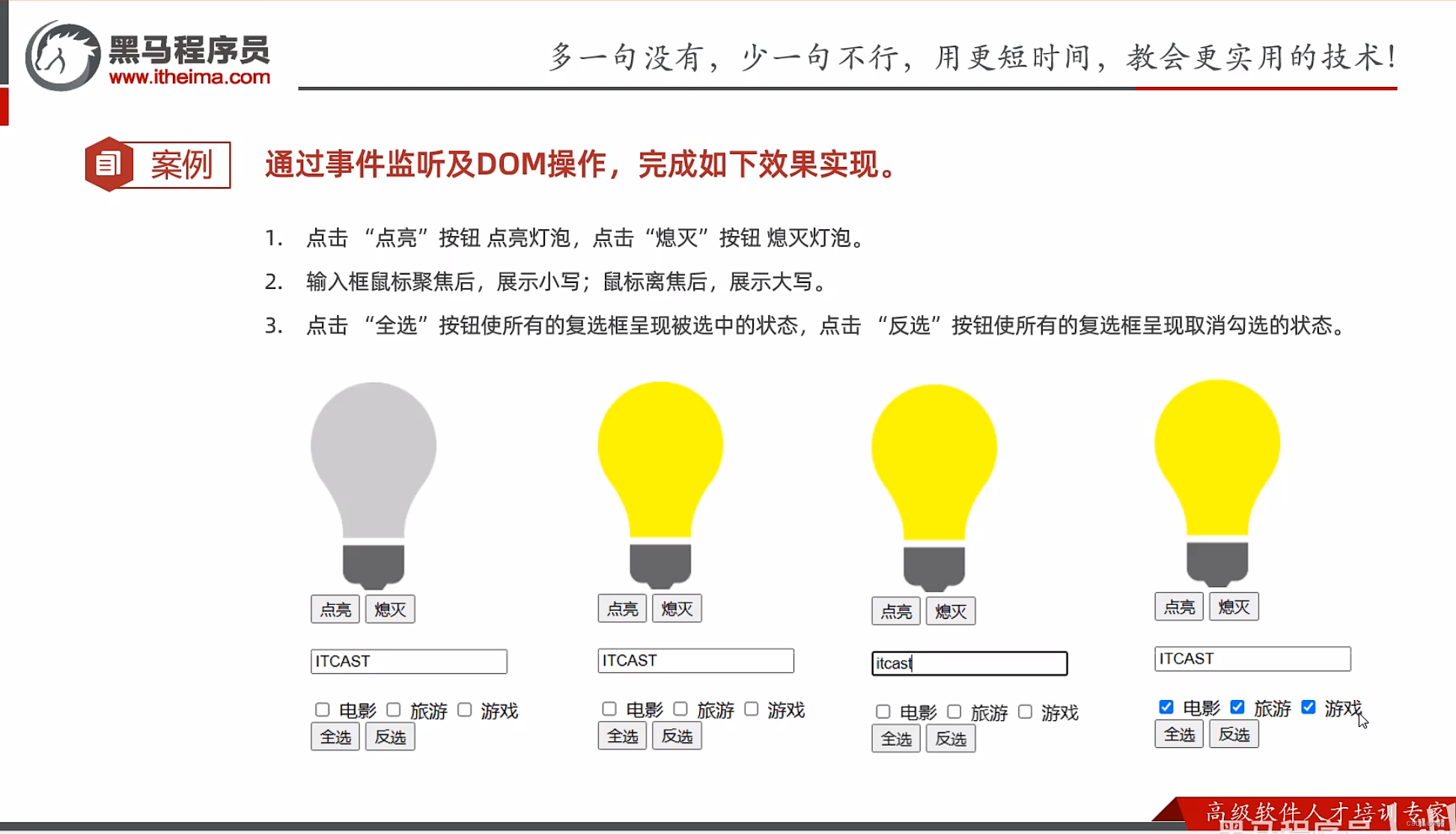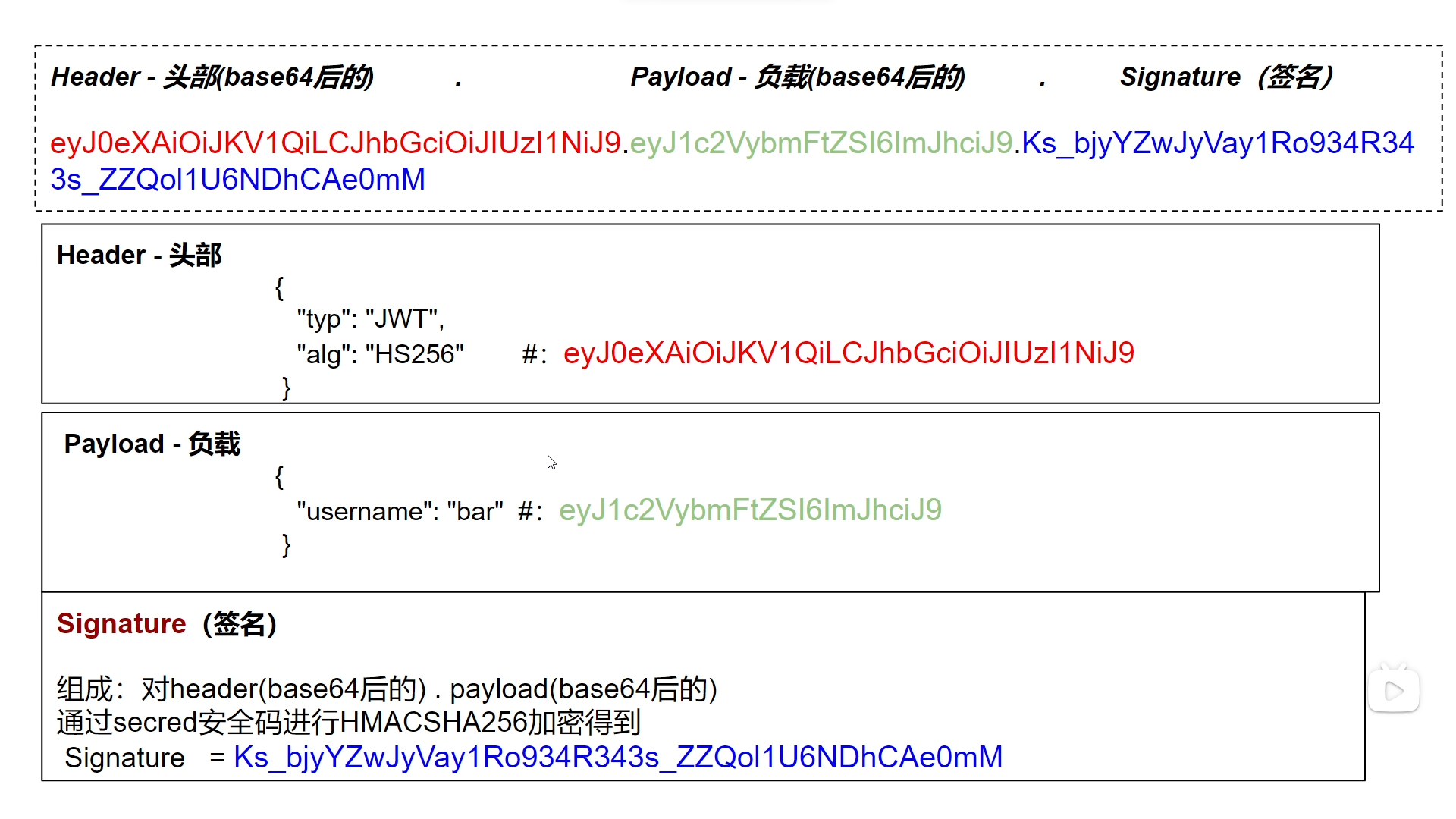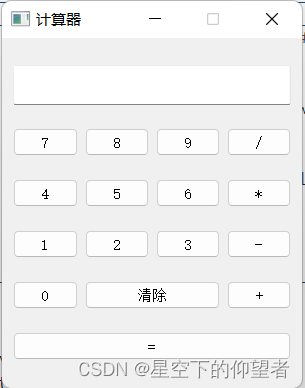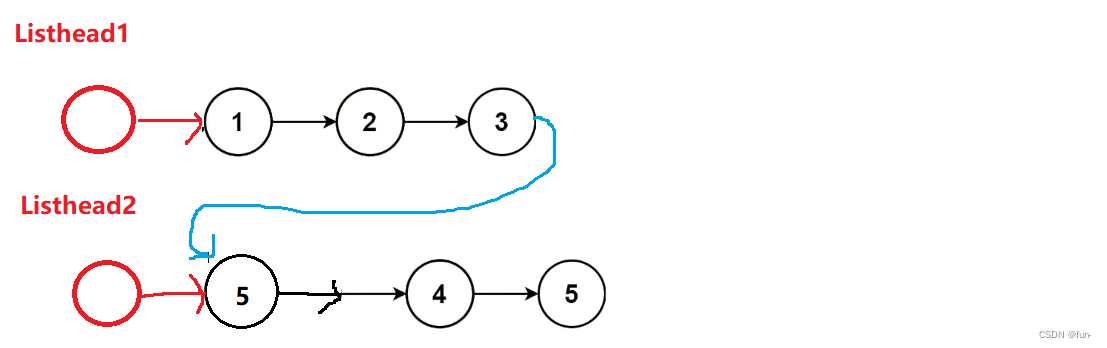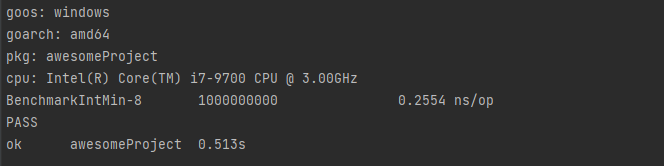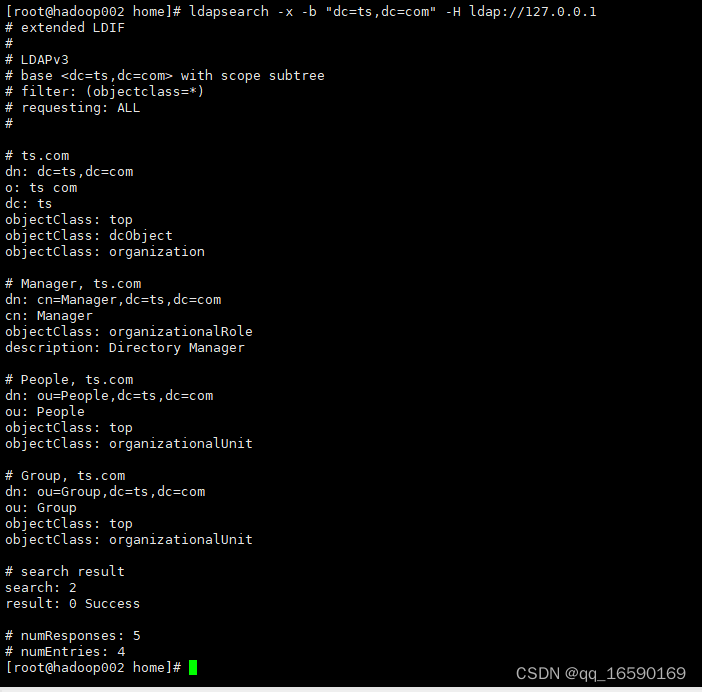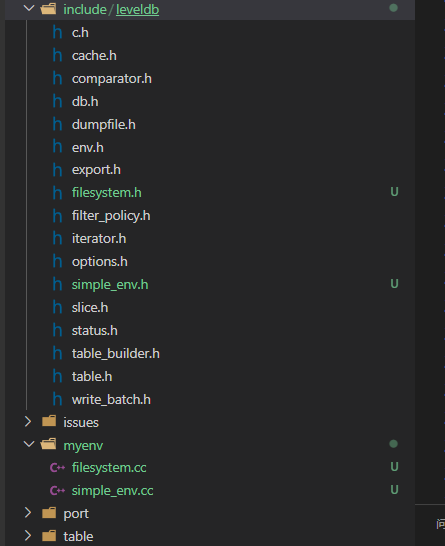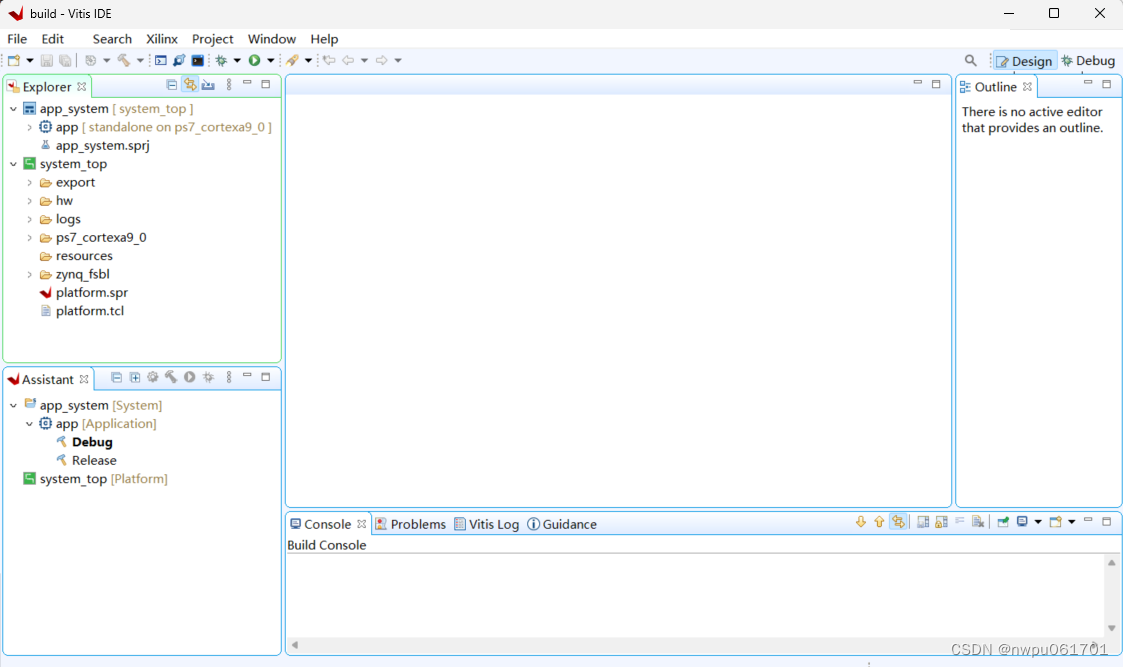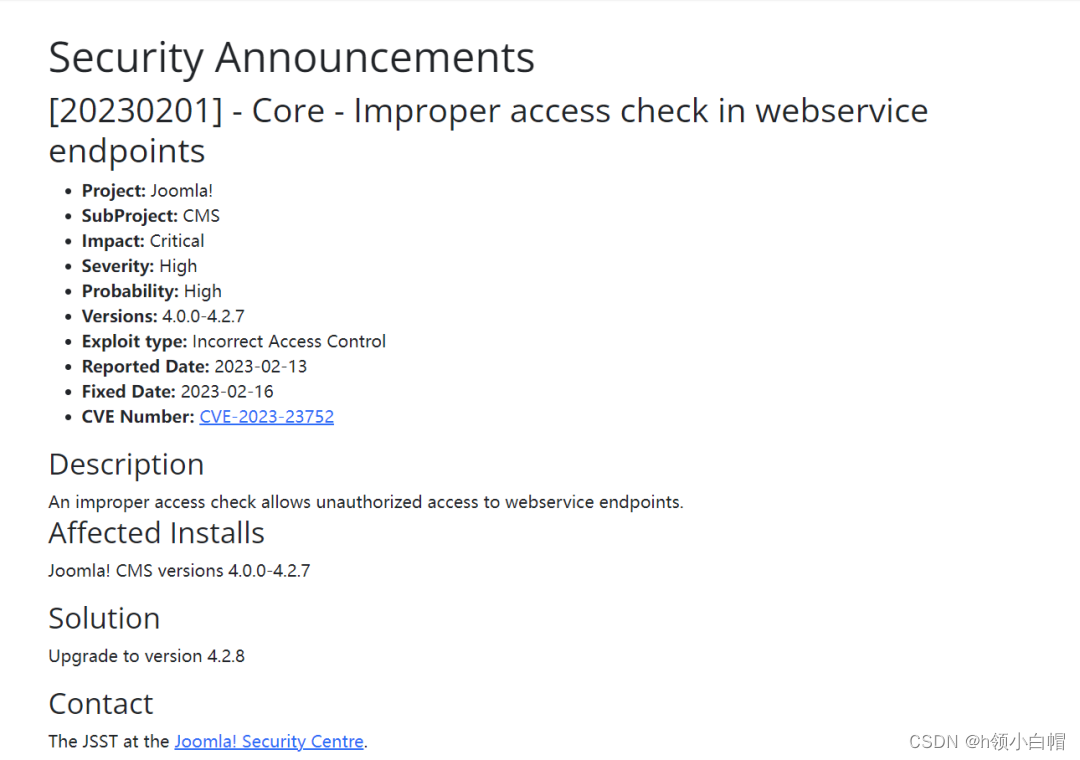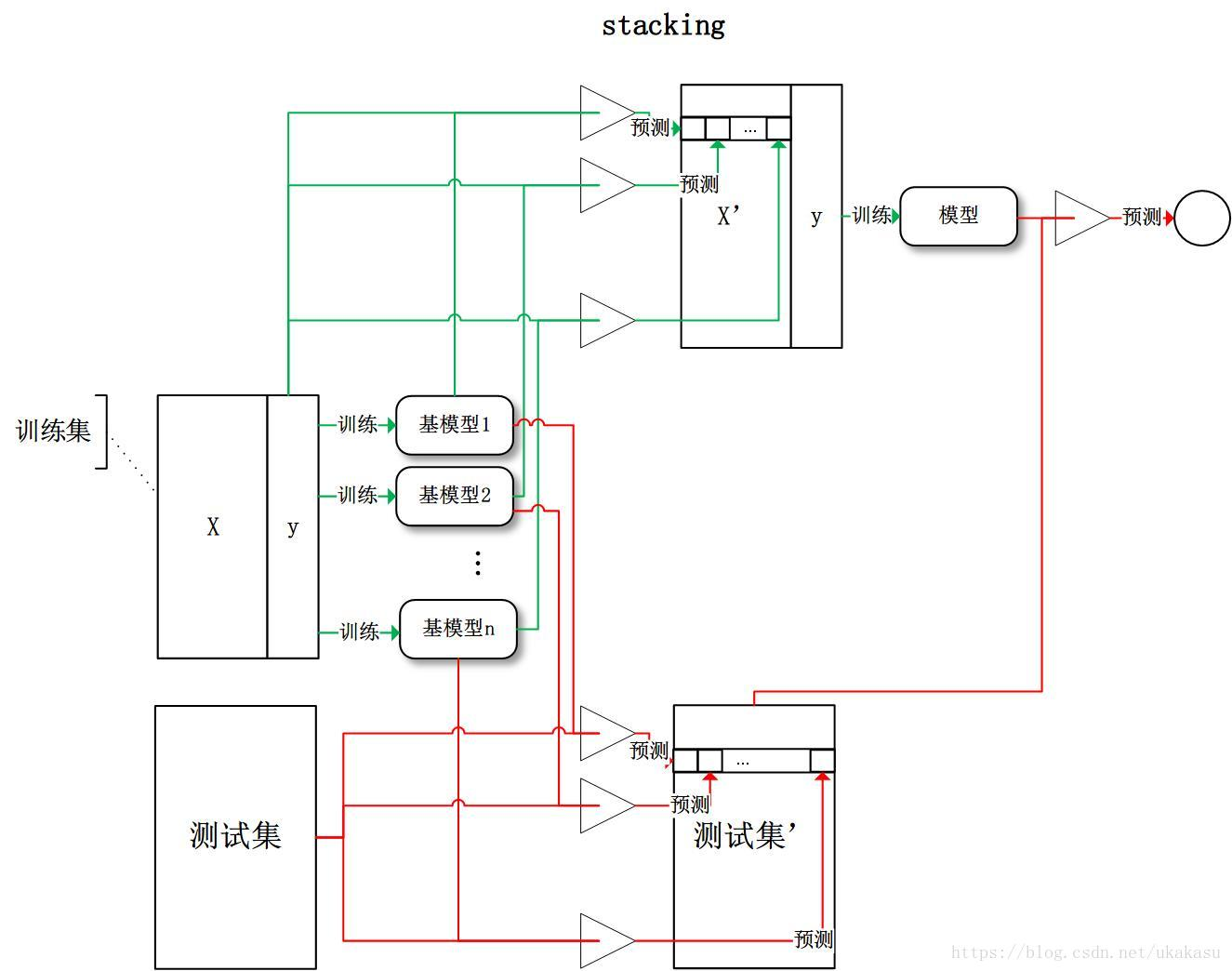1.JVM常用命令行参数jps和jinfo实操
- 准备测试代码
/**
* @author lixiang
* @date 2023/5/4 20:53
*/
public class JVMTest {
public static void main(String[] args) throws InterruptedException {
Thread.sleep(1000000);
}
}
(1)命令jps:全称 java process Status Tool, Java版的ps命令,查看java进程及其相关的信息的pid则可以用这个命令,和linux的ps类似
-
格式:
jps [options] [hostid]-
参数解释
- -l:显示进程id,显示主类全名或这jar路径
- -q : 显示进程id
- -m : 显示进程id, 显示JVM启动时传递给main()的参数
- -v : 显示进程id,显示JVM启动时显示指定的JVM参数
- hostid : 主机或其他服务器ip
-
常用案例
- jps -l 输出jar包路径,类的全名

- jps -v 输出JVM参数

-
(2)命令jinfo:全称 Configuration Info for Java ,可以用来查看jvm参数和动态修改部分jvm参数的命令
-
启动java程序,不会指定所有的Java虚拟机参数,如果开发人员想知道某一个具体的Java虚拟机参数的默认值则可以使用
-
还可以在运行时修改部分参数,且立即生效,但注意并非所有参数都支持动态修改,被标记 manageable的才可以动态修改
-
格式
jinfo [options] <pid>-
参数解释
- no options :输出所有的系统属性和参数
- -flag <具体参数> pid: 查看具体参数的值
- -flag [+|-] : 打开或关闭参数
- -flag = 设置参数值
- -flags 打印所有参数
- -sysprops 打印系统配置
-
常用案例
- jinfo -flags pid 查看曾经赋过值的参数值

- jinfo -flag <具体参数> pid 查看具体参数的值

-
jinfo 动态进行参数修改
-
查看哪些可以动态修改参数
java -XX:+PrintFlagsFinal -version | grep manageable

-
修改方式
-
布尔类型: jinfo -flag ±参数 pid
-
非布尔类型: jinfo -flag 参数名=参数值 pid
-
jinfo -flag +HeapDumpAfterFullGC 11190
-

-
2.JVM高频命令行参数jstat案例实操
(1)命令jstat:Java Virtual Machine statistics monitoring tool, 对Java应用程序的资源进行实时监控,包括堆和垃圾回收状况的监控
-
格式
jstat [-option] [vmid] [间隔时间/毫秒] [查询次数]-
参数选项
- vmid:Virtual Machine ID( 进程的 pid)
- interval:执行每次的间隔时间,单位为毫秒
- count:用于指定输出多少次记录,缺省则会一直打印
-
option说明
- -class 查看类加载情况的统计
- -compiler 查看HotSpot中即时编译器编译情况的统计
- -gc 查看JVM中堆的垃圾收集情况的统计
- -gccapacity 查看新生代、老生代及持久代的存储容量情况
- -gcmetacapacity 显示metaspace的大小
- -gcnew 查看新生代垃圾收集的情况
- -gcnewcapacity 用于查看新生代存储容量的情况
- -gcold 查看老生代及持久代垃圾收集的情况
- -gcoldcapacity 用于查看老生代的容量
- -gcutil 显示垃圾收集信息
- -gccause 显示垃圾回收的相关信息(通-gcutil),同时显示最后一次仅当前正在发生的垃圾收集的原因
- -printcompilation 输出JIT编译的方法信息
-
常用命令
- jstat -class pid 查看类加载情况的统计
- Loaded:加载类的数量
- Bytes:加载类的size,单位为Byte
- Unloaded:卸载类的数目
- Bytes:卸载类的size,单位为Byte
- Time:加载与卸载类花费的时间

- jstat -gc pid 查看JVM中堆的垃圾收集情况的统计,输出实际的值
- S0C:年轻代中第一个survivor(幸存区)的容量 (字节)
- S1C:年轻代中第二个survivor(幸存区)的容量 (字节)
- S0U:年轻代中第一个survivor(幸存区)目前已使用空间 (字节)
- S1U:年轻代中第二个survivor(幸存区)目前已使用空间 (字节)
- EC:年轻代中Eden(伊甸园)的容量 (字节)
- EU:年轻代中Eden(伊甸园)目前已使用空间 (字节)
- OC:Old代的容量 (字节)
- OU:Old代目前已使用空间 (字节)
- MC:metaspace(元空间)的容量 (字节)
- MU:metaspace(元空间)目前已使用空间 (字节)
- CCSC:当前压缩类空间的容量 (字节)
- CCSU:当前压缩类空间目前已使用空间 (字节)
- YGC:从应用程序启动到采样时年轻代中gc次数
- YGCT:从应用程序启动到采样时年轻代中gc所用时间(s)
- FGC:从应用程序启动到采样时Full GC 的次数
- FGCT:从应用程序启动到采样时Full GC 所用时间(s)
- GCT:从应用程序启动到采样时垃圾回收消耗总时(s)

-
jstat -gcutil pid 时间间隔 打印次数 显示垃圾收集信息,和-gc类似,不过是百分比展示, 每隔2000毫秒打印一次,打印3次
-
S0 年轻代中第一个survivor(幸存区)已使用的占当前容量百分比
-
S1 年轻代中第二个survivor(幸存区)已使用的占当前容量百分比
-
E 年轻代中Eden(伊甸园)已使用的占当前容量百分比
-
O 老年代已使用的占当前容量百分比
-
M 元数据区已使用的占当前容量百分比
-
CCS 压缩使用百分比
-
YGC 年轻代垃圾回收次数
-
YGCT 年轻代垃圾回收消耗时间
-
FGC Full GC垃圾回收次数
-
FGCT Full GC垃圾回收消耗时间
-
CGC: 并发GC次数
-
CGCT: 并发GC总耗时
-
GCT 垃圾回收消耗总时间
-

- jstat -gccause pid 显示垃圾回收的相关信息,最后一次或当前正在发生的垃圾回收的诱因

- LGCC:最后一次GC原因,常见是
Allocation Failure申请内存失败 - GCC:当前GC原因(No GC 为当前没有执行GC)
- jstat -class pid 查看类加载情况的统计
-
3.JVM命令jstack讲解及案例分析
(1)命令 jstack:Java堆栈跟踪工具, 可以打印出Java应用程序中所有线程的堆栈信息,包括线程状态、调用栈信息、锁信息等
-
用于诊断线程死锁、死循环、内存泄漏等问题
-
格式
jstack [ options ] pid-
option 参数说明
- -l 打印关于锁的附加信息,如持有锁的线程、等待锁的线程等
-
常用案例
- jstack -l pid 查看线程堆栈信息
- 开头是线程名称,即
main线程,后面的为线程信息,线程状态如下- NEW
- RUNNABLE
- BLOCKED#进入synchronized之前
- WAITING#已经进入synchronized,调用了wait()
- TIMED_WAITING#已经进去synchronized,调用了sleep()
- TERMINATED#线程结束
#1表示当前线程ID,从main线程开始,JVM根据线程创建的顺序为线程编号prio是priority优先级的缩写,代表当前线程的优先级,范围为[1-10]默认为 5,数值越低越优先获取到计算资源cpu=60.91ms表示进程在CPU上的运行时间为60.91毫秒- 指的是进程实际占用CPU的时间,
elapsed=13.05s表示进程已经运行13.05秒- 进程从开始运行到当前时刻所经过的时间,包括进程等待时间和实际运行时间
os_prio为线程对应系统的优先级tid表示Java内的线程ID,同样在Thread类中(可以不管)nid- 本地线程编号
NativeID的缩写, 表示操作系统级别的线程ID, - 对应JVM 虚拟机中线程映射在操作系统中的线程编号,是十六进制
- 本地线程编号

-
(2)案例分析
- 生产环境JVM中,会出现由于代码问题导致CPU占用过高,需要诊断出来具体是哪个java代码导致
- 分析CPU占用过高的java线程案例
- 测试代码
import java.util.concurrent.ExecutorService;
import java.util.concurrent.Executors;
public class CpuTest {
private static ExecutorService executorService = Executors.newFixedThreadPool(5);
public static void main(String[] args) {
Task task1 = new Task();
Task task2 = new Task();
executorService.execute(task1);
executorService.execute(task2);
}
public static Object lock = new Object();
static class Task implements Runnable{
@Override
public void run() {
synchronized (lock){
long sum = 0L;
while (true){
sum += 1;
}
}
}
}
}
- 运行代码,top命令找出CPU过高的进程。

- 当前这个java进程CPU的使用率已经到达百分之99,确认进程ID
- 将十进制的进程ID转化成十六进制
printf "%x\n" 线程id

- 定位问题线程堆栈信息,一般会生成快照到文本文件里面进行分析
jstack -l [PID] >/tmp/log.txt - 查看log.txt文件内容,这里存在一个死锁

4.新版JDK11命令jmap案例实操
(1)命令jmap:Memory Map for Java , 用于生成Java堆转储快照(heap dump),分析Java应用程序的内存使用情况
-
包括 堆的使用情况、对象的数量和类型、每个对象的大小、对象的地址、对象的引用关系等
-
格式
jmap [option] pid
-
option参数说明
-
-heap: 打印java heap 摘要
-
-histo[:live] : 打印堆中的java对象统计信息
-
-clstats : 打印类加载器统计信息
-
-finalizerinfo:打印在f-queue中等待执行finalizer方法的对象
-
-dump: 生成java堆的dump文件, dump-options 参数如下
- live : 只转储存活的对象,如果没有指定则转储所有对象
- format=b: 二进制格式
- file=[Path] : 将文件转储到指定文件中
-
-
常用案例
-
jmap -heap 进程id查看堆信息, 这个命令会让JVM 是暂停服务的,所以对线上的运行会产生影响,不推荐该方式- JDK9 及以上版本使用jmap -heap pid命令查看当前heap使用情况时,发现报错,提示需要使用jhsdb jmap来替代,我本地是JDK11

jhsdb jmap --pid 进程id --heap
[mac@localhost lixiang ~]# jhsdb jmap --pid 3110235 --heap
Attaching to process ID 3110235, please wait...
Debugger attached successfully.
Server compiler detected.
JVM version is 11.0.8+10-LTS
using thread-local object allocation.
Garbage-First (G1) GC with 4 thread(s)
Heap Configuration:
MinHeapFreeRatio = 40 #最小堆空闲比例。
MaxHeapFreeRatio = 70 #最大堆空闲比例。
MaxHeapSize = 1979711488 (1888.0MB) #最大堆大小。
NewSize = 1363144 (1.2999954223632812MB) #新生代大小。
MaxNewSize = 1186988032 (1132.0MB) #最大新生代大小。
OldSize = 5452592 (5.1999969482421875MB) #老年代大小。
NewRatio = 2 #新生代和老年代的比例。
SurvivorRatio = 8 #新生代中eden区和survivor区的比例。
MetaspaceSize = 21807104 (20.796875MB) #元空间大小。
CompressedClassSpaceSize = 1073741824 (1024.0MB) #压缩类空间大小。
MaxMetaspaceSize = 17592186044415 MB #最大元空间大小。
G1HeapRegionSize = 1048576 (1.0MB) //G1垃圾收集器每个Region大小
Heap Usage:
G1 Heap:
regions = 1888 #堆中区域数量
capacity = 1979711488 (1888.0MB) #堆的总容量
used = 12332544 (11.76123046875MB) #堆已使用的容量
free = 1967378944 (1876.23876953125MB) #堆未使用的容量
0.6229465290651484% used #堆的使用率。
G1 Young Generation: #G1垃圾收集器中的年轻代。
Eden Space: #年轻代中的Eden区域。
regions = 8
capacity = 75497472 (72.0MB)
used = 8388608 (8.0MB)
free = 67108864 (64.0MB)
11.11111111111111% used
Survivor Space: #年轻代中的survivor区域
regions = 2
capacity = 2097152 (2.0MB)
used = 2097152 (2.0MB)
free = 0 (0.0MB)
100.0% used
G1 Old Generation: #G1垃圾收集器中的老年代。
regions = 2
capacity = 46137344 (44.0MB)
used = 1846784 (1.76123046875MB)
free = 44290560 (42.23876953125MB)
4.002796519886363% used #老年代的使用率。
5.JVM可视化分析JConsole案例实操
- Java Monitoring and Management Console,虚拟机自带的一种监控和管理工具
- 可以通过图形化界面展示Java应用程序的运行状态和性能指标,包括内存使用情况、线程状态、类加载情况、GC情况等
- JConsole的主要用途包括:
- 监控Java应用程序的运行状态
- 实时展示Java应用程序的运行状态和性能指标,包括CPU使用率、内存使用情况、线程状态、类加载情况、GC情况
- 诊断Java应用程序的问题
- 提供详细的诊断信息,帮助开发人员分析和解决Java应用程序的问题,如内存泄漏、死锁等。
- 监控远程Java应用程序
- 可以通过JMX(Java Management Extensions)协议监控远程Java应用程序,远程管理和监控Java应用程序。
- 执行JMX操作
- JConsole可以执行JMX操作,如调用Java应用程序中的方法、修改Java应用程序的配置等。
- 监控Java应用程序的运行状态
- 使用方式 命令行输入
jconsole启动即可,选择自己的类进程